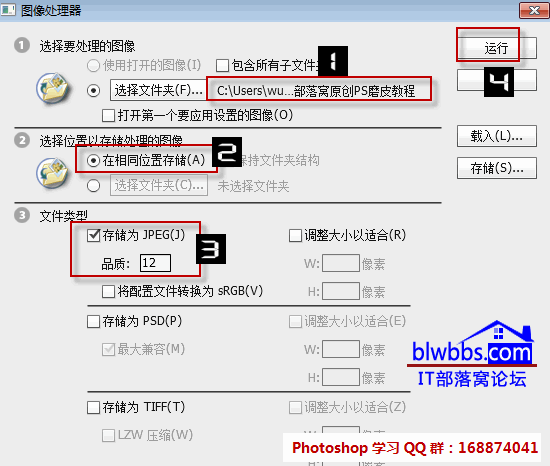内容提要:本文分享的psd格式批量转换jpg格式,没有借助第三方软件,直接使用photoshop脚本里面的图像处理器命令完成.
本文为大家分享一个非常实用的photoshop技巧操作:psd格式批量转换jpg格式图像。其实这个操作,我们并不需要借助第三方的psd格式转换jpg软件,直接使用photoshop即可完成。
一起看看如何实现的!:)
亲所看到的下面这个截图,是我电脑里面的“IT部落窝原创PS磨皮教程”文件夹,可以看到有5个PSD格式源文件,它们是小编在photoshop里面完成的磨皮教程PSD源文件。
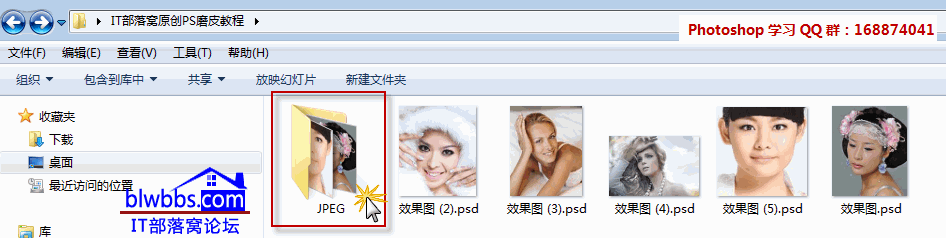
不用多说,大家都知道PSD原始格式文件的好处在于可以把我们所有的操作保存起来以便后期再次编辑调用,但是PSD文件也非常大。
小编经常做一些PSD文件,做好之后需要传给客户观看最终效果,我们可以存为JPG格式传输给客户观看。
Q:如何将psd格式批量转换jpg格式?
A:启动打开photoshop,执行“文件——脚本——图像处理器”,打开“图像处理器”命令 对话框,根据下面的步骤进行设置:首先,选择我们的需要批量转换的PSD格式文件夹,然后选择转换JPG之后需要保存的文件夹,通常为了保持图像较高品质,我们将JPEG的品质设置为12,单击“运行”,接下来photoshop会自动为我们完成psd格式批量转换jpg这一工作。